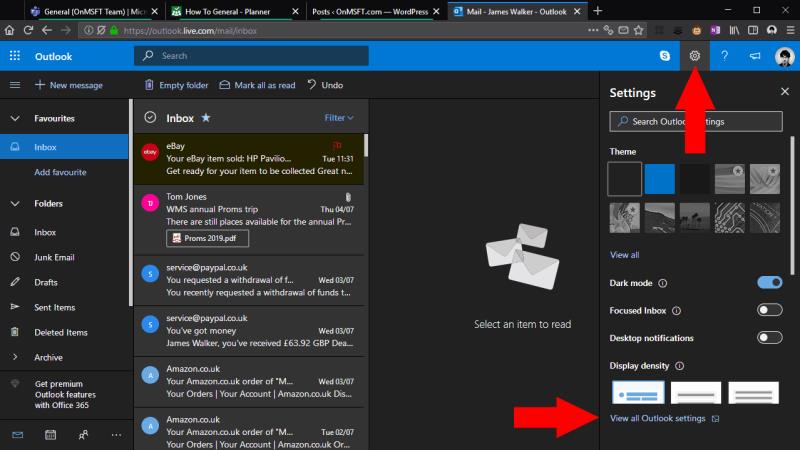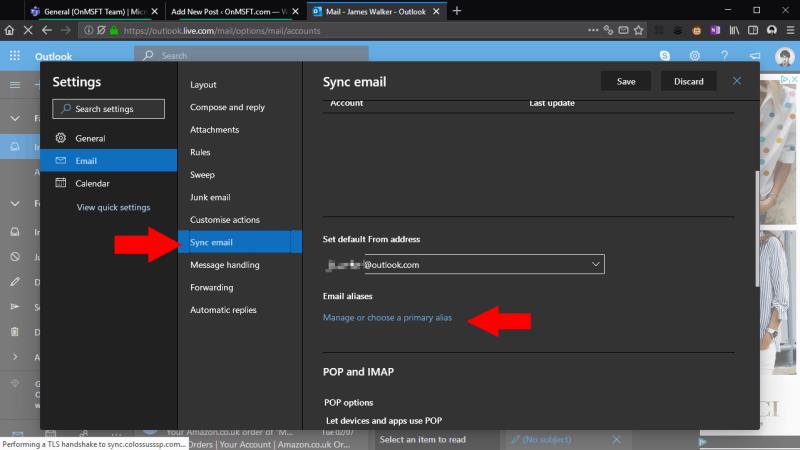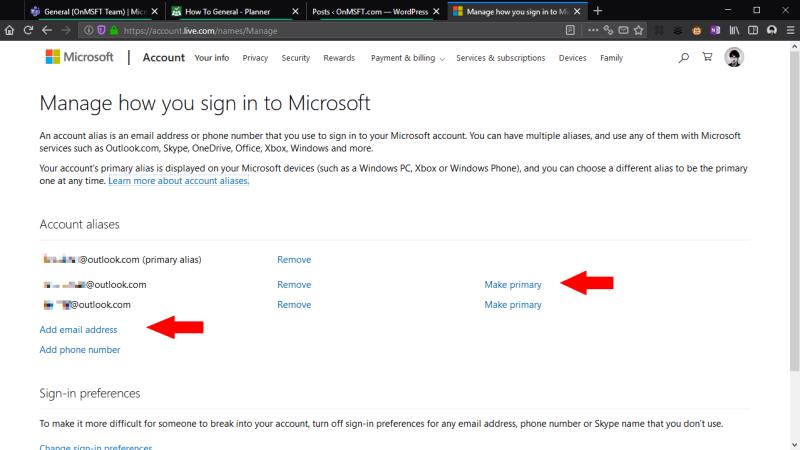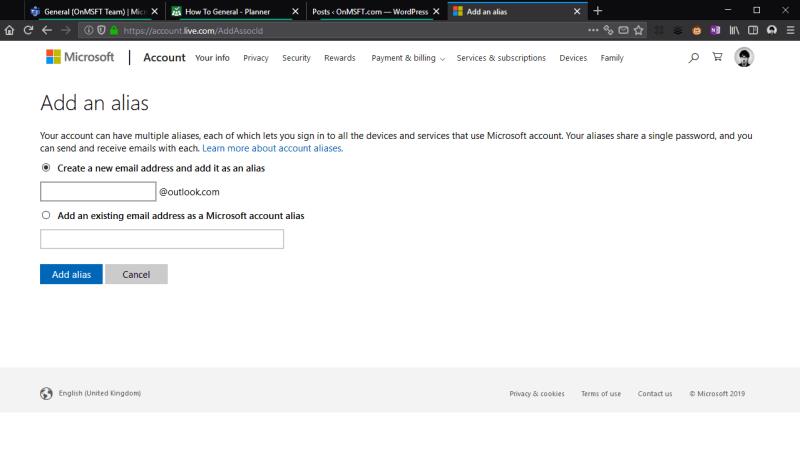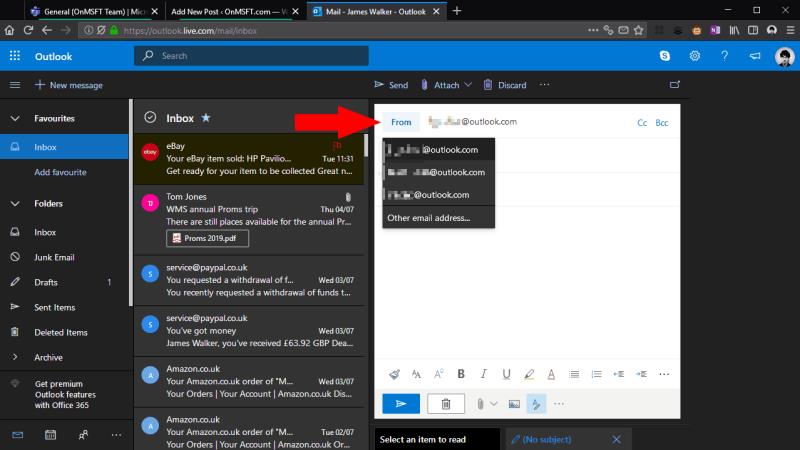Če želite v Microsoftov račun dodati vzdevek e-pošte:
Odprite Outlook.com, kliknite zobnik Nastavitve in izberite »Prikaži vse Outlookove nastavitve«.
Kliknite E-pošta > Sinhroniziraj e-pošto > Upravljaj ali izberite primarni vzdevek.
Kliknite »Dodaj e-poštni naslov« in sledite navodilom, da ustvarite vzdevek.
Ali potrebujete drugi elektronski naslov? Ni vam treba ustvariti popolnoma novega e-poštnega računa. Namesto tega lahko dodate vzdevek v svoj obstoječi nabiralnik Outlook.com. Z vzdevkom lahko pošiljate in prejemate e-pošto in jo prikažete v običajnem nabiralniku, ne da bi zamenjali račun ali uporabite več nabiralnikov.
Če želite začeti, pojdite na spletni vmesnik Outlook.com. Kliknite ikono Nastavitve v zgornjem desnem kotu in nato kliknite »Ogled vseh nastavitev Outlooka« na dnu podokna z nastavitvami.
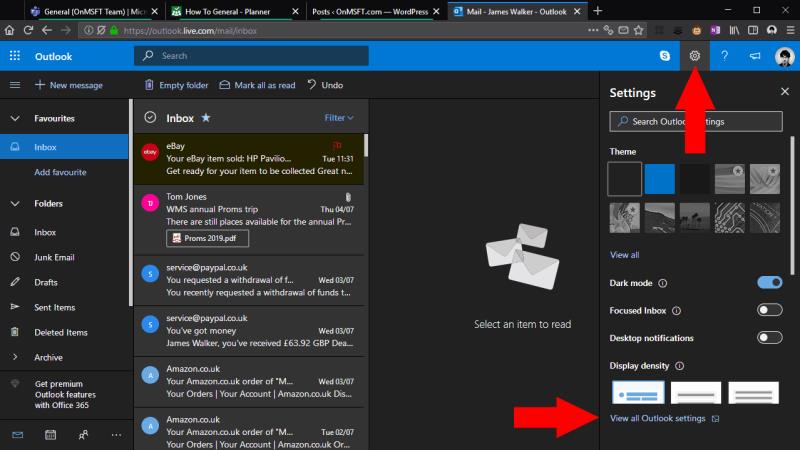
Pojavilo se bo prekrivno okno, ki vsebuje Outlookove nastavitve. V navigacijskem meniju kliknite E-pošta > Sinhroniziraj e-pošto. Pomaknite se navzdol po strani do naslova »E-poštni vzdevki« in kliknite povezavo »Upravljajte ali izberite primarni vzdevek«.
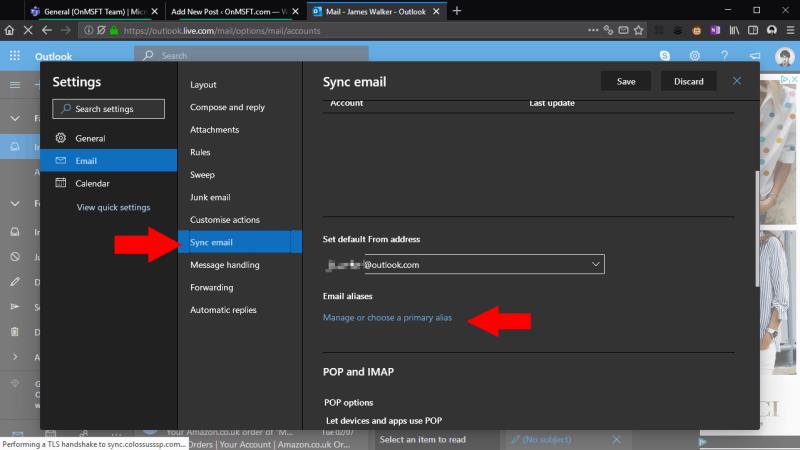
Zdaj boste preusmerjeni na svoj Microsoftov račun in morda boste morali preveriti svojo identiteto s pozivom Microsoft Authenticator. Nato boste prišli na stran »Upravljanje načina prijave v Microsoft« v nastavitvah vašega Microsoftovega računa. Tukaj si lahko ogledate vse obstoječe vzdevke, povezane z vašim računom.
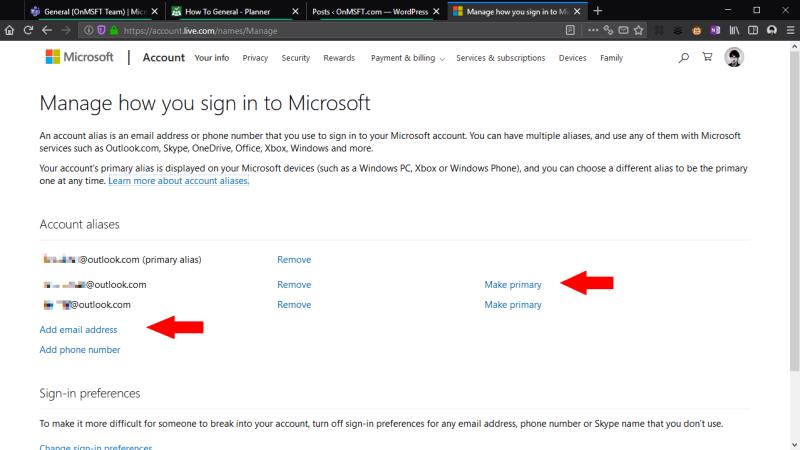
V razdelku »Vzdevek računa« kliknite povezavo »Dodaj e-poštni naslov«, da dodate nov vzdevek. Dodate lahko povsem nov naslov (če je na voljo) ali pa se odločite za povezavo obstoječega e-poštnega naslova z vašim Microsoftovim računom. Vnesite naslov in kliknite »Dodaj vzdevek«.
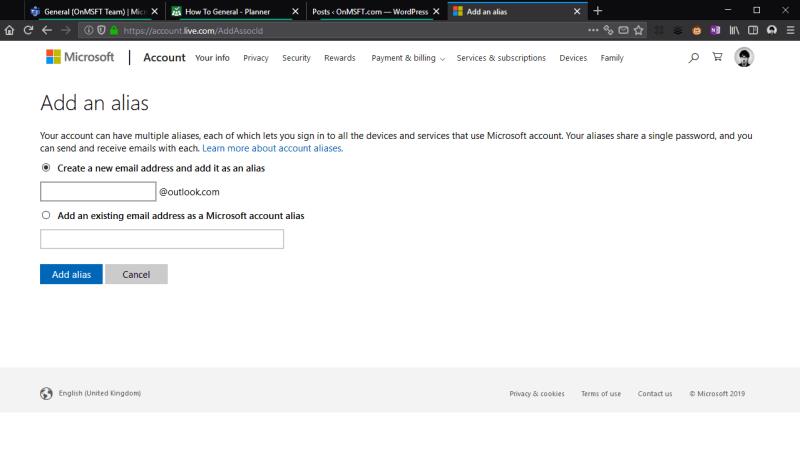
E-poštni naslov bo takoj dodan v vaš račun. E-poštna sporočila, ki jih prejmete na naslov, bodo prikazana v vašem nabiralniku Outlook.com. Prav tako lahko izberete pošiljanje pošte z vzdevka s spustnim menijem poleg polja »Od« v urejevalniku Outlook.com. To deluje tudi v Outlookovem namiznem odjemalcu – znova zaženite Outlook, da bo vaš vzdevek prikazan kot možnost v meniju Od.
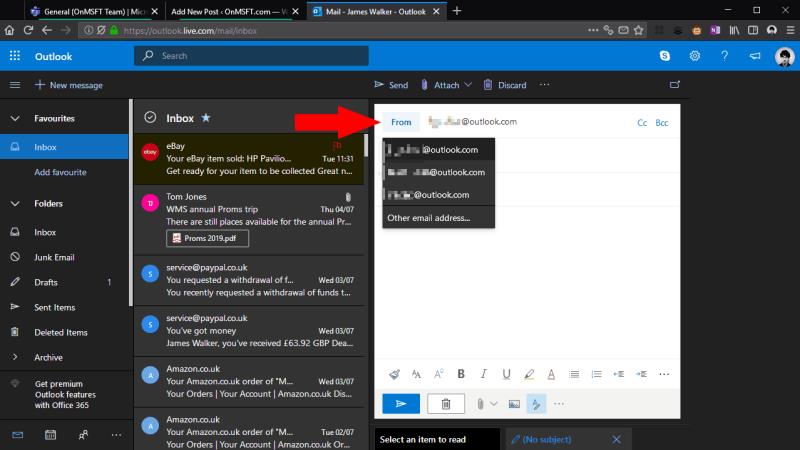
Zdaj ste pripravljeni začeti uporabljati svoj vzdevek. Po želji ga lahko pretvorite v privzeti e-poštni naslov za svoj račun (tisti, ki se privzeto uporablja za odhodno pošto), tako da kliknete povezavo »naredi primarni« nazaj na strani »Vzdevki računa«. V nasprotnem primeru nadaljujte z uporabo svojega nabiralnika kot običajno in izberite vzdevek kot naslov Od, ko morate iz njega poslati e-pošto.